Android应用中使用ViewPager实现类似QQ的界面切换效果
这几天在研究ViewPager,简单的写一下如何使用ViewPager实现类似于QQ的“最近联系人、好友、群组”的界面切换(不知道他们是不是用这个方法实现的)。
ViewPager已经在android-sdk中加入了,具体的位置在%android_sdk_home%\android-compatibility\v4,%android_sdk_home%是你的android-sdk-windows目录。
好,下面放一张效果图:
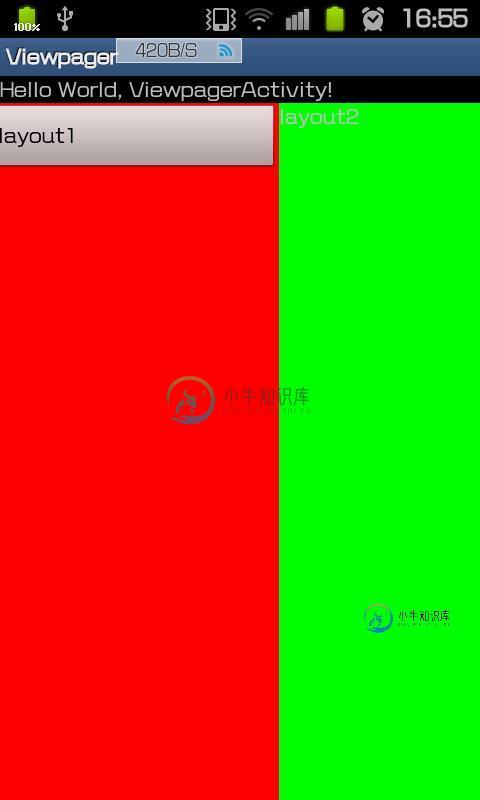
步骤一:新建一个工程,我的是Viewpager
步骤二:导入jar包
具体如下:
右键工程--Properties--单击左侧Java Build Path--单击右侧Libraries标签--单击右侧Add External Jars--选择上面描述位置的jar包,保存
步骤三:编写一个主界面,加入android.support.v4.view.ViewPager组件
<?xml version="1.0" encoding="utf-8"?>
<LinearLayout xmlns:android="http://schemas.android.com/apk/res/android"
android:layout_width="fill_parent"
android:layout_height="fill_parent"
android:orientation="vertical" >
<TextView
android:layout_width="fill_parent"
android:layout_height="wrap_content"
android:text="@string/hello" />
<android.support.v4.view.ViewPager
android:id="@+id/mViewPager"
android:layout_width="fill_parent"
android:layout_height="wrap_content"
/>
</LinearLayout>
步骤四:编写三个要添加进来的界面
界面都很简单,随便写的
界面1
<?xml version="1.0" encoding="utf-8"?>
<LinearLayout xmlns:android="http://schemas.android.com/apk/res/android"
android:layout_width="fill_parent"
android:layout_height="fill_parent"
android:background="#ff0000"
android:orientation="vertical" >
<Button
android:layout_width="fill_parent"
android:layout_height="wrap_content"
android:text="layout1" />
</LinearLayout>
界面2
<?xml version="1.0" encoding="utf-8"?>
<LinearLayout xmlns:android="http://schemas.android.com/apk/res/android"
android:layout_width="fill_parent"
android:layout_height="fill_parent"
android:background="#00ff00"
android:orientation="vertical" >
<TextView
android:layout_width="fill_parent"
android:layout_height="wrap_content"
android:text="layout2" />
</LinearLayout>
界面3
<?xml version="1.0" encoding="utf-8"?>
<LinearLayout xmlns:android="http://schemas.android.com/apk/res/android"
android:layout_width="fill_parent"
android:layout_height="fill_parent"
android:background="#0000ff"
android:orientation="vertical" >
<TextView
android:layout_width="fill_parent"
android:layout_height="wrap_content"
android:text="layout3" />
</LinearLayout>
步骤五:编写主类,我的名字是叫ViewpagerActivity
package com.carter.viewpager;
import java.util.ArrayList;
import java.util.List;
import java.util.zip.Inflater;
import android.app.Activity;
import android.app.ActivityGroup;
import android.content.Intent;
import android.os.Bundle;
import android.support.v4.view.PagerAdapter;
import android.support.v4.view.ViewPager;
import android.support.v4.view.ViewPager.OnPageChangeListener;
import android.util.Log;
import android.view.LayoutInflater;
import android.view.View;
import android.view.ViewGroup;
public class ViewpagerActivity extends ActivityGroup {
/**
* 能够支持滑动的组件
*/
ViewPager mViewPager;
/**
* ViewPager 需要设置该Adapter才能实现添加界面,
* 该Adapter继承自PagerAdapter
*/
MyPagerAdapter adapter;
/**
* 用于保存三个界面
*/
List<View> list;
/**
* 用于生成界面
*/
LayoutInflater mInflater;
/** Called when the activity is first created. */
@Override
public void onCreate(Bundle savedInstanceState) {
super.onCreate(savedInstanceState);
setContentView(R.layout.main);
mInflater = this.getLayoutInflater();
/**
* 添加进来三个界面到List,用于初始化PagerAdapter
*/
list = new ArrayList<View>();
list.add(this.getLocalActivityManager().startActivity("layout1", new Intent(ViewpagerActivity.this, Layout1Activity.class)).getDecorView());
list.add(mInflater.inflate(R.layout.layout2, null));
list.add(mInflater.inflate(R.layout.layout3, null));
mViewPager = (ViewPager)findViewById(R.id.mViewPager);
adapter = new MyPagerAdapter(list);
mViewPager.setAdapter(adapter);
/**
* 为ViewPager添加PageChangeListener,在回调的方法中可以完成其他的事情,例如处理一些界面标签的转换之类的,如果你有标签栏的话
*/
mViewPager.setOnPageChangeListener(new OnPageChangeListener() {
@Override
public void onPageSelected(int arg0) {
// TODO Auto-generated method stub
Log.i("carter", "onPageSelected");
}
@Override
public void onPageScrolled(int arg0, float arg1, int arg2) {
// TODO Auto-generated method stub
}
@Override
public void onPageScrollStateChanged(int arg0) {
// TODO Auto-generated method stub
}
});
}
class MyPagerAdapter extends PagerAdapter
{
List<View> mList;
public MyPagerAdapter(List<View> list){
mList = list;
}
@Override
public int getCount() {
// TODO Auto-generated method stub
return mList.size();
}
@Override
public boolean isViewFromObject(View arg0, Object arg1) {
// TODO Auto-generated method stub
return arg0 == (arg1);
}
@Override
public void destroyItem(View container, int position, Object object) {
// TODO Auto-generated method stub
((ViewPager)container).removeView(mList.get(position));
}
@Override
public Object instantiateItem(View container, int position) {
// TODO Auto-generated method stub
((ViewPager)container).addView(mList.get(position), 0);
return mList.get(position);
}
@Override
public void finishUpdate(ViewGroup container) {
// TODO Auto-generated method stub
super.finishUpdate(container);
}
}
}
代码解读:
1、在上面重写了PagerAdapter,在里面最重要的方法就是
@Override
public Object instantiateItem(View container, int position) {
// TODO Auto-generated method stub
((ViewPager)container).addView(mList.get(position), 0);
return mList.get(position);
}
具体为什么每次都是addView到0的位置,目前我还不知道,这个也是从网上找了一个方法看到的。
2、在初始化List的时候,里面包含的内容是一个个的View元素,在我的了解范围内有两种方法
第一种就是通过添加Window的getDecorView()来得到一个View;
第二种就是通过LayoutInflater,从xml中生成一个View。
需要注意的是,第一种方法,需要主类继承自ActivityGroup,这样才能在添加时使用getLocalActivityManager以及之后的方法,需要生成的Activity,例如本例中的Layout1Activity,要在AndroidManifest.xml中声明。
/**
* 添加进来三个界面到List,用于初始化PagerAdapter
*/
list = new ArrayList<View>();
list.add(this.getLocalActivityManager().startActivity("layout1", new Intent(ViewpagerActivity.this, Layout1Activity.class)).getDecorView());
list.add(mInflater.inflate(R.layout.layout2, null));
list.add(mInflater.inflate(R.layout.layout3, null));
3、如果只是从xml生成View来添加的话,完全可以移除继承ActivityGroup。
4、如果使用startActivity的方法来启动,需要添加进来的几个Activity,是一起在加入时就初始化的,可以通过在onCreate()方法中打LOG看出来。
PS:如何解决Android下ViewPager和PagerAdapter中调用notifyDataSetChanged失效的问题
具体讲解如下:
Google在Android 3.0SDK中推出的ViewPager控件很大程度上满足了开发者开发页面左右移动切换的功能,使用非常方便。但是使用中发现,在删除或者修改数据的时候,PagerAdapter无法像BaseAdapter那样仅通过notifyDataSetChanged方法通知刷新View。
最基本的方法:
针对于child view比较简单的情况(例如仅有TextView、ImageView等,没有ListView等展示数据的情况),可以在自己的Adapter中加入代码:
@Override
public int getItemPosition(Object object) {
return POSITION_NONE;
}
这样既可达到一般情况下要求的效果。
存在的问题:
这不是PagerAdapter中的Bug,通常情况下,调用notifyDataSetChanged方法会让ViewPager通过Adapter的getItemPosition方法查询一遍所有child view,这种情况下,所有child view位置均为POSITION_NONE,表示所有的child view都不存在,ViewPager会调用destroyItem方法销毁,并且重新生成,加大系统开销,并在一些复杂情况下导致逻辑问题。特别是对于只是希望更新child view内容的时候,造成了完全不必要的开销。
更有效地方法:
更为靠谱的方法是因地制宜,根据自己的需求来实现notifyDataSetChanged的功能,比如,在仅需要对某个View内容进行更新时,在instantiateItem()时,用View.setTag方法加入标志,在需要更新信息时,通过findViewWithTag的方法找到对应的View进行更新即可。
-
本文向大家介绍Android基于ViewPager实现类似微信页面切换效果,包括了Android基于ViewPager实现类似微信页面切换效果的使用技巧和注意事项,需要的朋友参考一下 此文,仅做为个人学习Android,记录成长以及方便复习! 实现ViewPager实现类似微信的页面切换,此文通过Fragment适配器实现 首先在布局文件activity_main.xml添加ViewPager
-
本文向大家介绍Android应用中利用ViewPager实现多页面滑动切换效果示例,包括了Android应用中利用ViewPager实现多页面滑动切换效果示例的使用技巧和注意事项,需要的朋友参考一下 1、添加android support包 因为上面的几个类都是在android support包中才提供,我们先添加包。 在Eclipse->Window->Android SDK Manager,选
-
本文向大家介绍Android开发中ViewPager实现多页面切换效果,包括了Android开发中ViewPager实现多页面切换效果的使用技巧和注意事项,需要的朋友参考一下 ViewPager用于实现多页面的切换效果,该类存在于Google的兼容包里面,所以在引用时记得在BuilldPath中加入“Android-support-v4.jar” 首先必须知道:要使用ViewPager,必须要使用
-
本文向大家介绍Android开发之使用ViewPager实现图片左右滑动切换效果,包括了Android开发之使用ViewPager实现图片左右滑动切换效果的使用技巧和注意事项,需要的朋友参考一下 Android中图片的左右切换随处可见,今天我也试着查阅资料试着做了一下,挺简单的一个小Demo,却也发现了一些问题,话不多说,上代码~: 使用了3个xml文件作为ViewPager的滑动page,布局都
-
本文向大家介绍Android ViewPager实现选项卡切换,包括了Android ViewPager实现选项卡切换的使用技巧和注意事项,需要的朋友参考一下 本文实例介绍了ViewPager实现选项卡切换,效果图如下: 步骤一:这里使用兼容低版本的v4包进行布局,这里eclipse没有输入提示,所以要手动输入,文件名称“activity_main.xml” 步骤二:选项卡中的内容都是从布局文件中
-
本文向大家介绍Android基于ViewPager实现的应用欢迎界面完整实例,包括了Android基于ViewPager实现的应用欢迎界面完整实例的使用技巧和注意事项,需要的朋友参考一下 本文实例讲述了Android基于ViewPager实现的应用欢迎界面。分享给大家供大家参考,具体如下: 有时候开发一个应用需要指导用户提示一些新功能,这样的欢迎界面的实现可以用一下方法 首先我们要用到ViewPa

